
发布时间:2022-09-04 来源:win7旗舰版 浏览量:
有不少用户在Win7/Win8.1升级到Win10正式版后遇到“开始菜单和Cortana无法工作。你下次登录时,我们将尝试解决此问题”的“关键错误”警告。但是经过多次重启尝试后,都无法正常工作,为此非常苦恼。因此,小编给大家整理篇开始菜单和cortana无法工作的操作图文。
最近有Win10系统用户反映,开机时出现关键错误提示“开始菜单和Cortana无法工作”,说是下次登入时会自动尝试解决,可是重启了好几遍系统,结果都一样,用户并不知道怎么回事,也不知道该如何解决?下面,小编给大家带来了开始菜单和cortana无法工作的处理的图文。
Win10关键错误:开始菜单和Cortana无法工作怎么解决
按Ctrl+Alt+Delete,选择进入任务管理器。
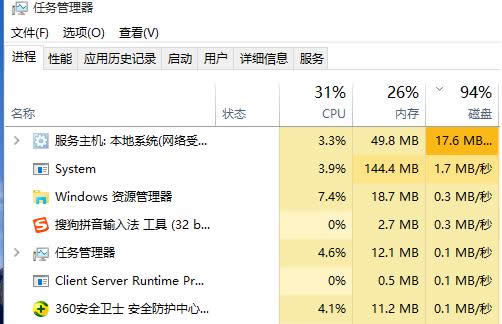
无法工作图解详情-1
切换到服务页面,随便选中一个服务,
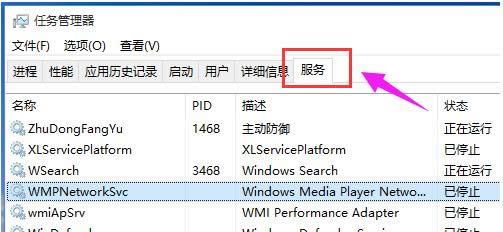
无法工作图解详情-2
右键,选择“打开服务”。
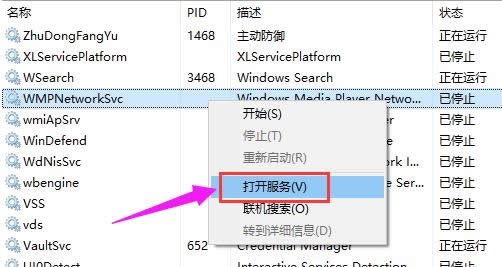
关键错误图解详情-3
找到User Manager,选中,点击右键,打开属性。
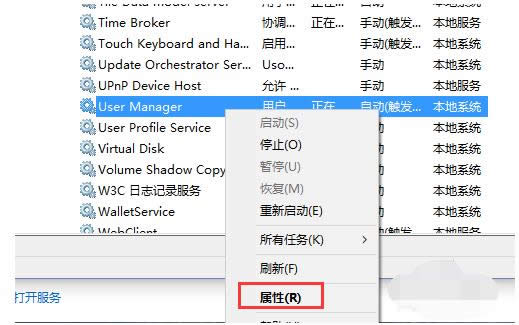
无法工作图解详情-4
在启动类型中选择“自动”。
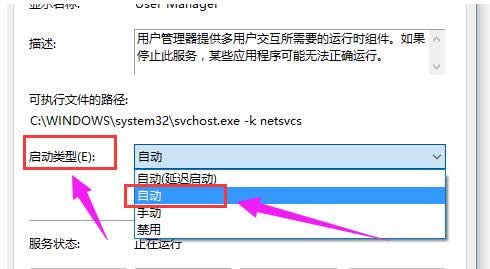
关键错误图解详情-5
点击应用,再确定。然后注销电脑或重启就好了。
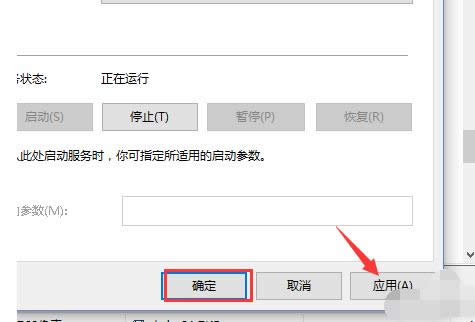
开始菜单图解详情-6
以上就是开始菜单和cortana无法工作的操作流程。
一些WinXP用户发现,打开了开始菜单后,当指针停在“所有程序&rdq
对于刚接触Win8系统的用户,很多功能都还不知道怎么用。最近,刚升级到Win8系统后,发现右下角开
WinXP控制面板是我们经常要用到的,但控制面板中里面每一层的选项打开却不是那么的方便,往往都要操
我们都知道运行窗口的重要性,我们可以打开运行窗口查找一些自己想要的东西,能够快速的找到自己需要的。
本站发布的ghost系统仅为个人学习测试使用,请在下载后24小时内删除,不得用于任何商业用途,否则后果自负,请支持购买微软正版软件!
如侵犯到您的权益,请及时通知我们,我们会及时处理。Copyright @ 2018 斗俩下载站(http://www.doulia.cn) 版权所有 xml地图 邮箱: